Als je regelmatig video's opneemt op je Android-apparaat, wil je misschien meer weten over hoe je de video's beter kunt vastleggen, bewerken en delen vanaf bijna elke nieuwe Android-telefoon. Met een schat aan bewerkingstoepassingen en opnameprogramma's die beschikbaar zijn op Android-apparaten, kunt u mogelijk de videokwaliteit verbeteren, evenals het gemak van het online delen van enkele van uw favoriete video's. Hier zijn enkele toptips voor beginnende amateurfilmers die hun Android-smartphones gebruiken om nieuwe video's online vast te leggen, te bewerken en te uploaden.
Beste aanbeveling voor het bewerken van Android-video's op pc
Het bewerken van video's op een Android-apparaat kan enige beperking hebben, als je je videobeelden met meer functies wilt bewerken, raden we je aan om Wondershare Filmora te proberen.
Tips voor video-opnamen voor Android
Om een uitstekende video te hebben om te bewerken, moet je eerst de soorten video's aanpakken die je op Android kunt opnemen. Als u de specificaties van uw telefoon bekijkt, kunt u ervoor zorgen dat uw Android-apparaat in HD-kwaliteit kan opnemen. Het kiezen van de juiste Android-telefoon of -tablet met camera's die HD-opnamen kunnen maken, is erg belangrijk, omdat dit je een video met een hogere resolutie geeft om te bewerken. Hier zijn enkele aanvullende opnametips op Android-apparaten om u door het opnameproces te leiden:
Controleer de functies van het videoformaat :Alleen omdat uw smartphone kan opnemen in een resolutie van 1080p, is het mogelijk dat u met uw huidige batterij- en app-instellingen niet de juiste resolutie hebt ingesteld. Als gevolg hiervan kunt u opnamen maken in een indeling van lagere kwaliteit, simpelweg omdat dit uw batterij spaart en uw telefoon gemakkelijker laat functioneren. Door uw resolutie tijdelijk op een hogere verhouding in te stellen, kunt u ervoor zorgen dat u een opname van betere kwaliteit krijgt wanneer u deze echt nodig heeft.
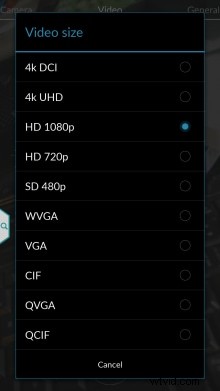
Krijg de juiste oriëntatie :Film altijd in liggende modus, omdat dit het meest compatibele formaat is voor online video's. Filmen in portretmodus laat altijd veel van de film weg en je kunt eindigen met een portretvideo met veel zwarte ruimte. Deze stijl van video is gewoon niet professioneel en als je geïnteresseerd bent in het produceren van een clip van hoge kwaliteit, moet je verticale video 100% van de tijd vermijden.
Controleer je verlichting :Verlichting is een van de belangrijkste elementen die u in elke film kunt regelen. Als je de verlichting niet kunt regelen tijdens het opnameproces, kan het erg moeilijk zijn om je video's er professioneel uit te laten zien. Het is niet nodig om dure lampen te kopen of de buitenomgeving te regelen tijdens het fotograferen, maar u kunt ervoor zorgen dat het natuurlijke licht in uw scène goed werkt op het scherm voordat u op opnemen drukt.
Audio :een van de grootste problemen bij het filmen op een mobiele telefoon is audio. Als de camera van uw mobiele telefoon geen geluid van goede kwaliteit kan opnemen, kunt u overwegen een externe microfoon te gebruiken om later gesprekken en geluid te dubben. Het toevoegen van muziek of het weglaten van de audio kan een andere uitstekende manier zijn om een slechte microfoon te verminderen. Er zijn niet veel mobiele telefoons op de markt die geluid van professionele kwaliteit kunnen vastleggen, tenzij je heel dichtbij en onder perfecte omstandigheden filmt.
Overweeg een rijdier :Als je je mobiele telefoon vasthoudt om te filmen, krijg je vaak een extreem wankele video. Zorg ervoor dat je een steun of op zijn minst een tafel hebt die je kunt gebruiken om de opname te bestuderen voor optimaal stabiel camerawerk.
Bewerkingstips voor Android:
Er is een schat aan programma's beschikbaar op Google Play die u kunt gebruiken om video's rechtstreeks op uw smartphone te bewerken. In plaats van alle vastgelegde video's in professionele programma's te moeten opnemen, zijn deze programma's een geweldige manier om snel de video's voor te bereiden die u wilt uploaden.
FilmoraGo :FilmoraGo is een vrij eenvoudige applicatie om foto's, video's en meer samen te bewerken. Als je gewoon een paar effecten wilt toevoegen, wat muziek wilt kopiëren of een paar clips wilt bijsnijden voor een video, dan is dit een geweldige manier om dat te doen. Je kunt de uiteindelijke video's zelfs rechtstreeks uploaden naar populaire sociale-medianetwerken zoals YouTube, Vimeo, Facebook en meer!
Kinemaster :Deze app is een van de gemakkelijkste manieren waarop je clips uit je bibliotheek kunt slepen en neerzetten, lichtovergangen kunt mixen, ze aan elkaar kunt knippen en snel voice-overs kunt opnemen. Het uploaden van de video is ook zo eenvoudig als inloggen op je YouTube-account en vervolgens op de post-knop klikken in het opslagscherm.
Tips voor publiceren en uploaden:
Het publicatieproces kan ook op uw mobiele telefoon worden gedaan met behulp van een paar apps zoals Vimeo en YouTube. Beide apps zijn voorzien van native uploadservices. De twee videobewerkingsprogramma's bevatten ook uploadservices om het uploaden van je video vrij eenvoudig te maken.
Nadat je je video's hebt geüpload, moet je er ook voor zorgen dat je tags en beschrijvingen bewerkt om ervoor te zorgen dat ze worden bekeken en relatief gemakkelijk te vinden zijn. Als je veel verkeer naar je video's wilt zien komen, moet je ervoor zorgen dat je tags en titels gebruikt en alle relevante informatie in de clip opneemt.
Vind meer Android-video-editors
